
В настоящее время большинство сетевых устройств, таких как маршрутизаторы или сетевые коммутаторы используют протокол IP в качестве стандарта для связи по сети. В протоколе IP каждое устройство в сети имеет уникальный идентификатор, который называется IP-адресом. Самым простым способом достижения этого является настройка фиксированного IP-адреса или статического IP-адреса.
Поскольку существуют ограничения для статического IP, некоторые администраторы стремятся использовать динамический IP вместо этого. DHCP (протокол динамической конфигурации хоста) — это протокол для назначения динамических IP-адресов устройствам, подключенным к сети. Так что DHCP vs статический IP, какая разница?
Что такое статический IP-адрес?
Статический IP-адрес представляет собой адрес, который постоянно назначается вашим сетевым устройством путем вашего ISP и не меняется, даже если ваше устройство перезагружается. Статические IP-адреса обычно имеют две версии: IPv4 и IPv6. Статический IP-адрес обычно назначается серверу хостинга сайтов и предоставляет услуги электронной почты, VPN и FTP. В статической IP-адресации, каждое устройство в сети имеет свой собственный адрес без наложения, и вам придется вручную настраивать статические IP-адреса. Когда новые устройства подключаются к сети, вам нужно будет выбрать опцию «ручной» опцию настройки и ввести IP-адрес, маску подсети, шлюз по умолчанию и DNS сервер.
Тема 19. Протокол настройки IP адресов DHCP
Типичным примером использования статического IP-адреса является веб-сервер. В Window на вашем компьютере, выберите START -> RUN -> type «cmd» -> OK. Затем введите «ping www.google.com» в Command Window, интерфейс появится, как вы можете видеть ниже. Четырехбайтовое число 74.125.127.147 является текущим IP-адресом для www.google.com. Если это статический IP-адрес, вы сможете в любое время подключиться к Google, используя этот статический IP-адрес в веб-браузере, если хотите посетить Google.
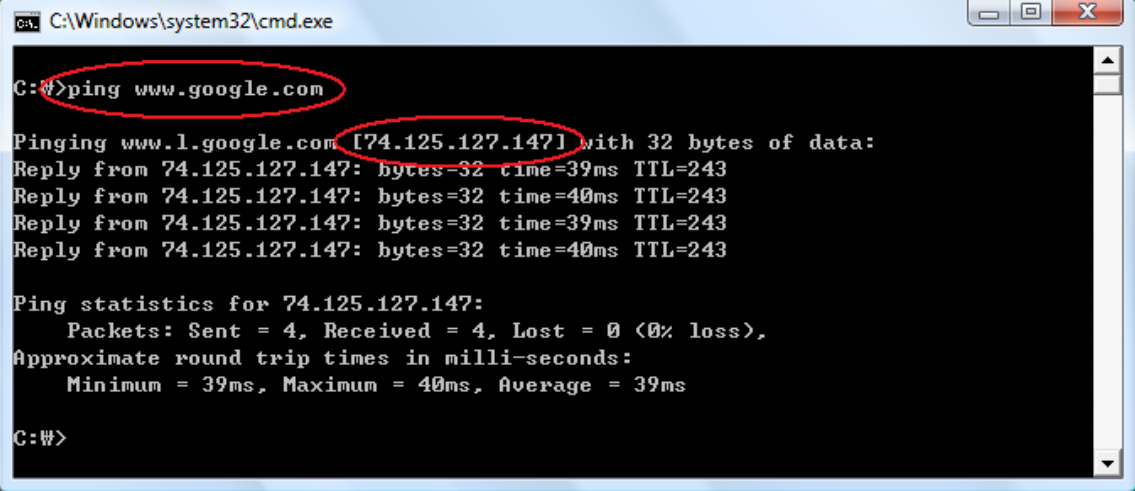
Что такое DHCP?
Что отличается от статического IP-адреса — это динамический IP-адрес. Тема статических vs динамических IP-адресов горячо обсуждается среди многих ИТ-специалистов. Динамический IP-адрес — это адрес, который постоянно меняется. Чтобы создать динамические IP-адреса, сеть должен иметь настроенный и работающий DHCP-сервер.
DHCP-сервер назначает свободный IP-адрес всем устройствам, подключенным к сети. DHCP — это способ динамического и автоматического назначения IP-адресов сетевым устройствам в физической сети. Он предлагает автоматизированный способ распространения и обновления IP-адресов и другой информации о конфигурации по сети. Чтобы узнать, как работает DHCP, прочитайте эту статью: DHCP и DNS: что это такое, в чем их отличие?
Все, что вам нужно знать про DHCP
DHCP vs статический IP: какой из них лучше?
Подходящая IP-адресация необходима для установления связи между устройствами в сети. Тогда DHCP vs статический IP, какой лучше? Эта часть обсудит это.
Статические IP-адреса позволяют сетевым устройствам постоянно сохранять один и тот же IP-адрес, Сетевой администратор должен отслеживать каждое статически назначенное устройство, чтобы не использовать этот IP-адрес снова. Поскольку статический IP-адрес требует ручной настройки, это может создать сетевые проблемы, если вы используете его без хорошего понимания TCP/IP.
В то время как DHCP является протоколом для автоматизации задачи назначения IP-адресов. DHCP выгоден для сетевых администраторов, потому что это устраняет повторяющуюся задачу назначения нескольких IP-адресов каждому устройству в сети. Это может занять всего минуту, но когда вы настраиваете сотни сетевых устройств, это действительно раздражает.
Точки беспроводного доступа также используют DHCP, поэтому администраторам не нужно настраивать свои устройства самостоятельно. Для точек беспроводного доступа, PoE сетевые коммутаторы поддерживают динамическое связывание по определению пользователей, обычно используются для выделения IP-адресов для каждого устройства, подключенного вместе. Кроме того, что делает DHCP привлекательным то, что это дешевле, чем статические IP-адреса с меньшими затратами на обслуживание. Вы можете легко найти их преимущества и недостатки из следующей таблицы.
| DHCP | DHCP не требует какой-либо ручной настройки для подключения к локальным устройствам или получения доступа к интернету. | Так как DHCP является технологией «автоматический режим», существует опасность, что кто-то может внедрить несанкционированный DHCP-сервер, что позволит проникнуть в сеть в незаконных целях или привести к произвольному доступу к сети без явного разрешения. |
| Статический IP | Адрес не меняется со временем если это не изменено вручную -хорошо для веб-серверов и почтовых серверов. | Это дороже, чем динамический IP-адрес, потому что ISP часто взимает дополнительную расходы за статические IP-адреса. Кроме того, это требует дополнительной безопасности и ручной настройки, что добавляет сложности при подключении большого количества устройств. |
Заключение
После сравнения DHCP со статическим IP-адресом, несомненно, что DHCP является более популярным вариантом для большинства пользователей, поскольку их проще и дешевле в развертывании. Наличие статического IP-адреса и определение того, какой IP-адрес доступен действительно мешают и отнимает много времени, особенно для тех, кто не знаком с процессом. Однако, статический IP-адрес по-прежнему востребован и полезен, если вы размещаете веб-сайт из дома, имеете файловый сервер в сети, используете сетевые принтеры или используете программу удаленного доступа. Поскольку статический IP-адрес никогда не меняется, поэтому другие устройства всегда могут точно знать, как связаться с устройством, использующим статический IP-адрес.
Источник: community.fs.com
Статический IP против Динамические IP-адреса (DHCP) — 5 больших отличий
Когда вы подписываетесь на интернет-услуги у местного интернет-провайдера (ISP), вам назначается IP-адрес. Как и ваш домашний адрес, это позволяет вашему устройству перемещаться по Интернету и помогает идентифицировать конкретное устройство в вашей сети.
Как правило, ваш интернет-провайдер предоставляет динамический IP-адрес для вашего подключения. Однако бывают случаи, когда статический IP-адрес работает лучше, чем обычный динамический IP-адрес.
Как определить, какой IP-адрес использовать, и чем один лучше другого? Давайте подробнее рассмотрим разницу между статическим и статическим. динамический IP, а также сильные стороны каждого из них.

Программы для Windows, мобильные приложения, игры — ВСЁ БЕСПЛАТНО, в нашем закрытом телеграмм канале — Подписывайтесь:)
1. Статический IP является постоянным. Динамические изменения IP с течением времени
Во-первых, нам нужно определить, что делает каждый тип IP, чтобы лучше понять его функцию. Динамический IP-адрес является более распространенным из двух, поскольку интернет-провайдеры предоставляют этот тип IP-адреса своим клиентам по умолчанию.
Предоставляется автоматически протоколом динамической конфигурации хоста (DHCP), динамические IP-адреса не являются постоянными и периодически меняйте, не влияя на ваше интернет-соединение.
В отличие от своего динамического аналога, статические IP-адреса остаются неизменными и не меняются, даже если устройство активно не подключено к сети или выключено. Ваш интернет-провайдер назначает этот IP-адрес непосредственно устройству в зависимости от доступности в вашем регионе.
Если резервирование IP-адреса не будет отменено или устройство не будет навсегда отключено от сети, IP-адрес этого устройства останется прежним.
2. Динамические IP-адреса предоставляются автоматически
Каждому устройству, которое подключается к сети, будь то домашняя сеть или онлайн, DHCP-сервер немедленно назначает динамический IP-адрес и идентифицирует конкретное устройство в своей сети.

Автоматическая настройка делает подключение к Интернету более доступным и беззаботным, поскольку избавляет от необходимости вручную настраивать устройства на сервере. При использовании статических IP-адресов каждый IP-адрес настраивается вручную и не может быть повторно использован на других устройствах.
Статические IP-адреса упрощают удаленные подключения
Еще одним преимуществом статического IP перед динамическим является стабильность и надежность интернет-соединения. Статический IP-адрес — это постоянный IP-адрес, упрощающий обнаружение вашего соединения через Система доменных имен (DNS). Это делает статический IP-адрес идеальным для бизнеса, веб-хостинга и обслуживания игровых или веб-серверов.
Совершение звонков по протоколу Voice over Internet Protocol (VOIP), подключение к виртуальным частным сетям (VPN) и управление задачами удаленного рабочего стола более управляемы при использовании статического IP. Передача файлов между одноранговыми серверами происходит быстрее по статическому IP-адресу.
4. Динамические IP-адреса менее подвержены взлому
В сегодняшнюю эпоху, когда почти все находятся в сети в той или иной форме, угроза взлома вашего устройства более реальна, чем когда-либо. Обычный метод проникновения хакеров в устройство человека — через его IP-адрес, и именно здесь наличие статического IP-адреса вместо обычного. IP-адрес DHCP может представлять опасность.
Поскольку статические IP-адреса не меняются, если только они не были намеренно удалены, как только хакер узнает информацию о сервере, ничто не остановит его от атаки на это соединение. Это может означать потенциальное повреждение или кражу файлов и личных данных, компрометацию конфиденциальной информации и потерю средств.

Хотя динамические IP-адреса не являются идеальным решением для предотвращения взлома, они обеспечивают лучшую безопасность, чем статический IP-адрес. Поскольку он периодически меняется, он менее подвержен кибератакам, и хакерам сложнее определить ваше точное местоположение.
5. Статические IP стоят дороже
По сравнению с динамическими IP-адресами, запрос статических IP-адресов у вашего интернет-провайдера, как правило, требует дополнительной оплаты. Это связано с необходимостью настройки, обслуживания и дополнительной работы.
Думайте об IP-адресах как о своем обычном парковочном месте. Динамические IP-адреса — это свободные парковочные места во дворе, а статические — зарезервированные парковочные места. Их количество ограничено, так как эти IP-адреса нельзя использовать повторно, а для их наличия потребуется подписка.
Количество доступных IP-адресов недостаточно для того, чтобы все устройства по всему миру имели выделенные IP-адреса. Вот почему интернет-провайдеры предпочитают время от времени перерабатывать IP-адреса. Поскольку они не могут повторно использовать статические IP-адреса, им приходится делать надбавку к IP-адресу за постоянное обслуживание и поддержку.
Совет: как проверить и изменить IP-адрес в домашних сетях
Все эти разговоры о статике и статике. динамический IP вызовет интерес к знанию вашего IP-адреса и возможности изменить его с динамического на статический. В Интернете есть несколько сайтов, которые могут показать ваш общедоступный IP-адрес.
Некоторые преимущества статического IP-адреса для устройств в вашей домашней сети
Для домашних сетей вы также можете изменить IP-адреса в своей сети с динамического на статический IP-адрес, чтобы улучшить подключение в сети. Кроме того, если вы используете VPN, в сервисе есть опции для проверки и изменения IP-адреса.

DHCP (протокол динамической конфигурации хоста) легко назначает новый IP-адрес любому устройству, подключенному к маршрутизатору. Но ручное назначение собственного статического IP-адреса устройствам в вашей домашней сети также может облегчить жизнь несколькими способами. Статические IP-адреса для ваших собственных устройств легко установить вручную с маршрутизатора.
Например, если вы настроили медиа-сервер с Kodi, лучше назначить ему статический IP-адрес из интерфейса маршрутизатора. Единая схема статической IP-адресации также может помочь вам легко найти ваши устройства с помощью инструментов командной строки или любого другого метода IP-связи.
Выбор IP-адреса, соответствующего вашим потребностям
Выбор правильного типа IP-адреса зависит от того, как вы используете Интернет. Если вы скорее случайный пользователь Интернета, который выходит в сеть, чтобы проверять социальные сети, смотреть видео и играть в некоторые игры, то динамический IP-адрес вам подойдет. Это бесплатно, автоматически и выполняет свою работу.
Однако, если вы занимаетесь бизнесом и вам требуется стабильное подключение для повышения производительности и обслуживания веб-сайта или сервера, то вам лучше всего использовать статический IP-адрес. Хотя это может стоить больше, чем стандартный динамический IP-адрес, выделенный IP-адрес улучшает подключение и упрощает поиск вашего сервера для других компаний. Изучите ценовые категории вашего интернет-провайдера, поскольку бизнес-планы интернет-провайдера часто включают возможность выбора статического IP-адреса.
Программы для Windows, мобильные приложения, игры — ВСЁ БЕСПЛАТНО, в нашем закрытом телеграмм канале — Подписывайтесь:)
Источник: zanz.ru
Зачем нужен DHCP и как его включить на маршрутизаторах разных марок

DHCP-сервер — до недавнего времени этот термин использовался только среди профессионалов в области информационных систем. Но с появлением интернет-маршрутизаторов практически в каждой квартире разобраться с тем, как работает DHCP, будет нелишним и для простых людей, не связанных с телекоммуникационными сетями.
Содержание
Что такое DHCP
Дословно эта аббревиатура (protocol DHCP) означает Dynamic Host Configuration Protocol, что в переводе на русский язык означает «протокол динамической настройки узла». Благодаря этой технологии не требуется прописывать на каждом клиенте сетевые параметры, такие как:
- IP-адрес;
- Маска подсети;
- Основной шлюз;
- Адрес DNS-сервера.
В рамках этой статьи определим термины:
- Клиент (Client) – устройство, с которого происходит выход в интернет;
- Сервер (Server) – устройство, предоставляющее возможность выхода в интернет для клиента.
Простыми словами, DHCP выполняет всю работу по подбору сетевых настроек автоматически, без необходимости присваивать вручную каждому устройству свой IP-адрес. Это очень упрощает работу системного администратора в случае расширения сети.
Виды
Для выхода в интернет используется протокол IPv4. Для своей работы он применяет IP-адреса. IP у каждого компьютера в рамках одной сети должен быть уникальный.
Определение адресов может быть двух типов:
- Статическое (распределение вручную) – IP каждому клиенту присваивается вручную администратором сети;
- Динамическое (DHCP) – IP присваиваются автоматически исходя из заданных условий.
Принцип действия
Если то для чего нужен DHCP, понять довольно просто, то с принципом его работы нужно немного разобраться. Присвоение IP посредством DHCP выполняется в 4 действия:
- Discover (Поиск сервера). Клиент, которому нужно получить сетевой адрес, отправляет сообщение на все компьютеры в сети с запросом на присвоение ему IP. Для своей временной идентификации клиенту присваивается адрес 0.0.0.0;
- Offer (Предложение сервера). Сервер получает запрос от клиента, анализирует его и, исходя из своих настроек, подбирает конфигурацию и отправляет её клиенту;
- Request (Запрос). Получив предлагаемые настройки, клиент отправляет на адрес ответившего ему сервера запрос о предоставлении ему этих настроек;
- Acknowledge (Подтверждение). Сервер получает запрос на уже конкретные настройки, предложенные ранее, создаёт привязку для клиента и отправляет ему их.

Присвоенные настройки выдаются не навсегда, а на какое-то время. Когда срок аренды (lease time) адреса подходит к концу, клиент отправляет на сервер запрос для обновления аренды этого же адреса. Сервер получает запрос, и если никаких причин для отказа нет, обновляет аренду.
Весь этот обмен пакетами происходит в пределах одной подсети, если клиент и сервер находятся в разных подсетях, то нужно использовать DHCP Relay для связи между ними.
IP адресация
Для работы по сети любому устройству требуется IP-адрес. В протоколе IPv4 это числовой идентификатор, состоящий из 4 разрядов, каждый из которых отделяется точкой, без него устройство не может быть определено в сетевой инфраструктуре. Зачастую маршрутизатор имеет IP-адрес 192.168.1.1, а подключённое к нему устройство, например, 192.168.1.2.
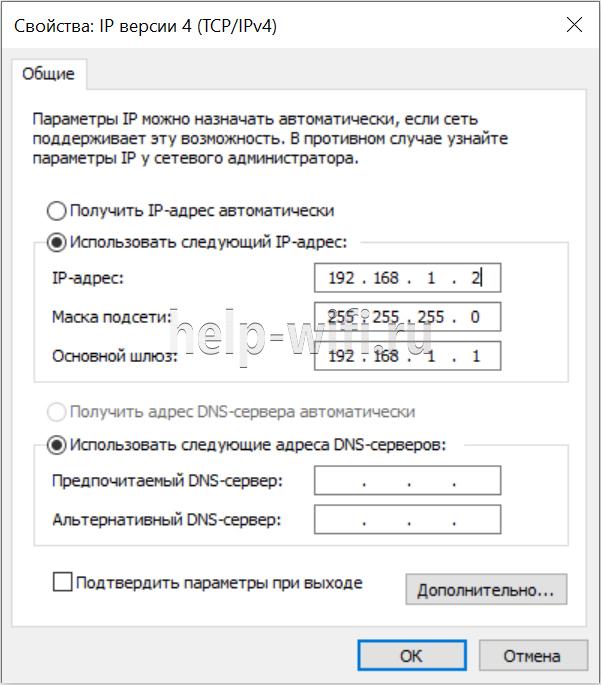
Клиенту должна быть присвоена определённая маска подсети, например, 255.255.255.0. Она позволяет определить к какой сети относится данный клиент.
Для связи между интернетом и сетью в любой сети должен быть определён IP-адрес основного шлюза. В роли шлюза выступает маршрутизатор, который предоставляет доступ в сеть всем устройствам в своей сети.
Проблемы с интернетом и сетью
При использовании DHCP могут возникать некоторые проблемы с доступом в интернет:
- Дублирование IP. Когда в пределах одной сети у двух и более устройств прописан один и тот же адрес, то возникнет ошибка «Address Already in Use», что означает, что данный адрес уже используется. В этом случае нужно проверить настройки IP на всех компьютерах и изменить совпадающие. Это может быть из-за того, что на роутере установлена раздача адресов по DHCP или присвоены статические адреса некоторым устройствам, и из-за того, что неправильно задан диапазон IP, раздаваемых динамически, DHCP сервер пытается присвоить уже используемый адрес. Для решения этой проблемы можно посмотреть список клиентов DHCP и передвинуть диапазон динамических адресов далее;
- Исчерпание IP. Это означает, что пул адресов, доступных для динамической раздачи, исчерпан и его нужно расширить, чтобы новые устройства могли получать адреса.
- Неправильная настройка DHCP и клиента. В случае, если изменить на самом клиенте присвоенные ему автоматические настройки, то доступа в сеть не будет. Присваивать адреса клиентам нужно на роутере, и уже после и на клиенте.
Включение в Windows
В случае подключения компьютера напрямую к кабелю от интернет-провайдера, как правило, умения работать с DHCP не требуется. Поскольку в большинстве случаев подключение физических лиц происходит через протокол PPPoE, в котором пользователю нужно лишь создать подключение к сети и ввести там свой логин и пароль. В этом случае компьютеру будет присвоен динамический IP, который через время изменится на другой. И в этот момент пользователь не догадывается, что служба DHCP уже вовсю работает на его компьютере, и позволяет провайдеру предоставить ему любой IP.
Для настройки DHCP сервера в операционной системе Windows нужно зайти в “Центр управления сетями и общим доступом” и выбрать пункт “Изменение параметров адаптера”. В открывшемся окне нужно найти сетевую карту и в контекстном меню выбрать пункт “Свойства”, в новом окне найти пункт “IP версии 4” и нажать на кнопку “Свойства”. В открывшемся окне можно увидеть, что активны настройки получения адреса автоматически.

В случае, если провайдер предоставил вам статический IP, то это означает что для доступа в интернет устройство должно иметь строго тот адрес, который выдал провайдер, для этого в этом же окне нужно указать параметры, выданные провайдером. Проведя соответствующие настройки, вы отключите DHCP на своём компьютере и ему никто не сможет присвоить другой адрес, отличный от того, который был установлен.
Настройка на роутерах
Всё это относилось к настройкам внешнего IP, но что делать, если у пользователя стоит задача обеспечить доступом в интернет несколько устройств? В этом случае нужно использовать маршрутизатор, для настройки которого пригодится умение работать с DHCP.
В зависимости от того, какой тип подключения используется, с выделенным или динамическим IP, так же как и в случае с настройкой подключения в операционной системе, роутер получит либо динамический (DHCP), либо статический IP.
Но это ещё не всё, ведь для каждого устройства, подключённого к сети, требуется собственный адрес, уникальный только в рамках данной сети, чтобы роутер мог «понимать», как ему общаться с тем или иным устройством. Внешний адрес, уникальный в глобальной сети, у всех устройств будет точно такой же, как и у маршрутизатора, а вот с внутренними нужно будет разобраться непосредственно пользователю.
Сам роутер имеет статический внутренний IP, обычно это 192.168.1.1 или 192.168.0.1. На всех роутерах DHCP сервер активирован по умолчанию. Это сделано для того, чтобы можно было подключиться к маршрутизатору с любого устройства, роутер сам определит, какой ему присвоить адрес и даст доступ во внутреннюю сеть. Такой способ подключения клиентов очень удобен, ведь в этом случае не нужно проводить предварительную настройку каждого устройства и присваивать каждому уникальный внутренний адрес. Все новые устройства без проблем получат адреса и доступ в сеть.
Однако это может быть неудобно, если нужно управлять этими устройствами, в этом случае лучше будет отключить динамическое распределение адресов и присвоить каждому устройству свой IP. Принцип настройки DHCP-сервера на роутере разных моделей одинаков, но достигается разными путями.
Итак, всё же как включить DHCP на роутере? Если вкратце, то нужно сначала активировать работу сервера, настроить пул (диапазон адресов, которые выдаются роутером автоматически) задав начальный и конечный IP и время его аренды.
Asus
Настройка роутера этой фирмы происходит следующим образом. В левом краю web-панели есть пункт “Локальная сеть”, нажав на него, нужно выбрать вкладку DHCP-сервер. На открывшейся странице нужно отметить пункт “Да” в графе “Включить DHCP-сервер”.

Здесь можно настроить пул выдаваемых автоматически адресов и время аренды.
D-Link
Настраивать роутеры D-Link чуть сложнее, поскольку у них сильно разнятся варианты исполнения интерфейса. Но обычно пункт настройки DHCP вынесен непосредственно в основное меню на главной странице.

Здесь всё те же настройки, только выглядят несколько иначе.
TP-LINK
Параметры DHCP на устройствах TP-LINK доступны практически с главной страницы интерфейса.
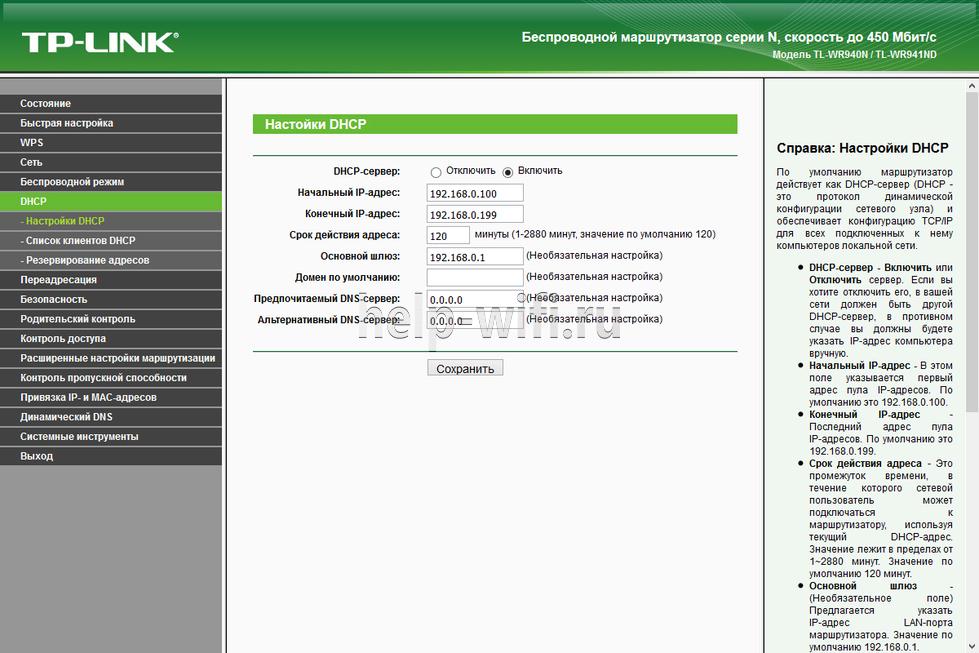
В левом краю есть стэк “DHCP”. Развернув его, можно увидеть ещё три пункта, в которых можно настроить, посмотреть список клиентов и зарезервировать адреса для определённых клиентов. Для настройки нужно выбрать пункт “Настройка DHCP”. Далее нужно активировать сервер и произвести его настройку, задав интервал и время аренды.
Zyxel keenetic
Для настройки роутеров Zyxel нужно зайти в панель Администратора, затем в настройки домашней сети.
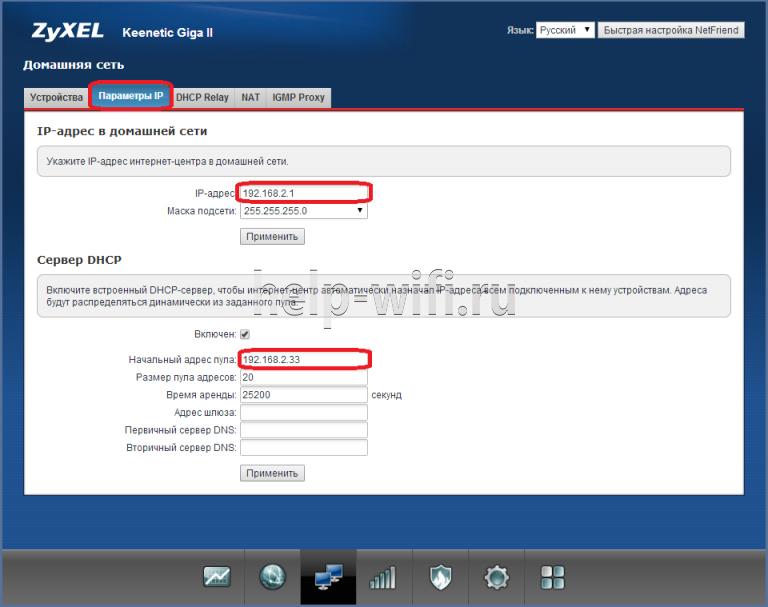
Там выбрать вкладку “Параметры IP” и поставить галочку “Включён” в пункте “Сервер DHCP”.
Netis
Настройки роутеров Netis несколько более скудные, здесь можно включить и отключить DHCP на маршрутизаторе и задать диапазон выдаваемых IP.

Попасть в эти настройки можно из стэка “Сеть”, пункт “LAN”.
Upvel
В левом стеке есть пункт “Основные настройки”, там “Интерфейс LAN”, в нём на выбор можно включить DHCP или DHCP Relay (ретранслятор в другие подсети).
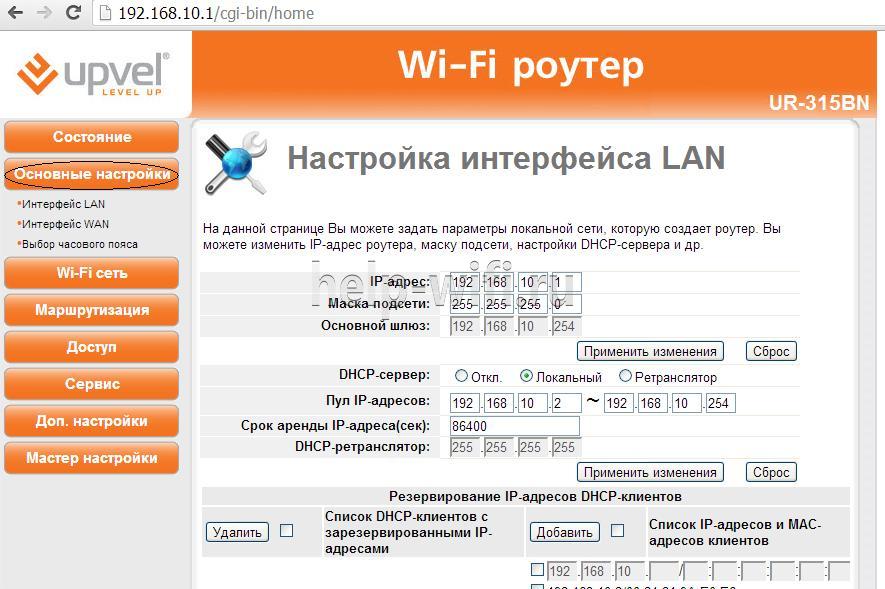
Здесь можно установить диапазон адресов, срок аренды и редактировать список зарезервированных клиентов, добавлять и удалять их.
Источник: help-wifi.ru